Hal.dll mancante o corrotto: come risolvere l’errore
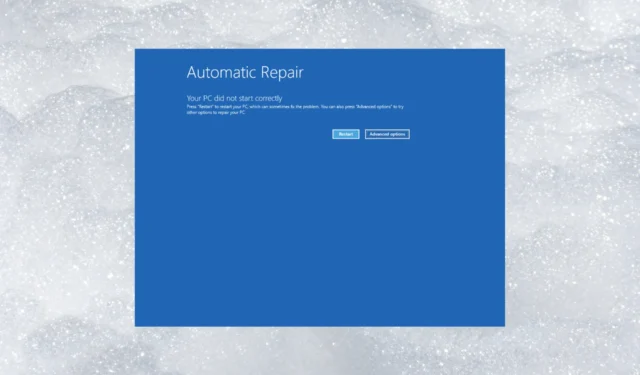
Hal.dll si chiama Hardware Abstraction Layer Dynamic Link Library, un file di sistema che collega i componenti hardware e software di un computer.
Se hal.dll non è presente sul tuo computer, il tuo computer non può comunicare con l’hardware. In questa guida, discuteremo alcune delle correzioni testate per risolvere il problema subito dopo aver parlato delle cause.
Cosa causa l’errore mancante di hal.dll?
Potrebbero esserci vari motivi per l’errore; alcuni di quelli comuni sono menzionati qui:
- Avvio danneggiato o danneggiato . ini – Il file . ini, se danneggiato o corrotto, potrebbe causare vari problemi, incluso il file DLL. Prova a riparare il file utilizzando una scansione SFC.
- Il disco rigido è danneggiato fisicamente – Se il tuo disco rigido è danneggiato fisicamente, la tua macchina non funzionerà correttamente e causerà diversi problemi.
- File dll eliminato o spostato : potresti visualizzare questo errore se il file dll viene eliminato o spostato dalla destinazione originale.
- Infezione da virus : i virus sul tuo computer potrebbero danneggiare i file di sistema, causando l’errore DLL mancante. È necessario eseguire una scansione approfondita utilizzando uno strumento antivirus .
- Configurazione BCD errata : se i dati nel BCD non sono corretti, BOOTMGR potrebbe caricare Windows con il set di root di sistema errato, il che potrebbe comportare la mancata individuazione di hal.dll.
Ora che conosci le cause del problema, passiamo ai metodi per risolverlo.
Cosa posso fare per correggere l’errore mancante di hal.dll?
Prima di impegnarsi in passaggi avanzati per la risoluzione dei problemi, dovresti prendere in considerazione l’esecuzione dei seguenti controlli:
- Riavvia il tuo computer.
- Assicurati che l’ordine di avvio nel BIOS sia corretto.
Se queste modifiche non hanno funzionato per te, controlla i passaggi indicati di seguito.
1. Utilizzare un riparatore DLL
Questi strumenti hanno un enorme database di file DLL e possono risolvere gli errori DLL mancanti o non trovati in pochi clic.
Uno di questi strumenti di riparazione DLL affidabili può ripristinare il file hal.dll, risolvendo così i conflitti tra il sistema operativo e le app di terze parti, risolvendo vari problemi di sistema e migliorando le prestazioni del sistema.
2. Eseguire una riparazione all’avvio
2.1 Accedere all’ambiente di ripristino di Windows
- Tieni premuto il pulsante di accensione per 10 secondi per spegnere il dispositivo. Ora premi il pulsante di accensione per accendere il dispositivo.
- Quando viene visualizzato il logo del produttore, ripetere la stessa procedura due volte.
- Questa volta, lascialo riavviare e, nella schermata Riparazione automatica, seleziona Opzioni avanzate .
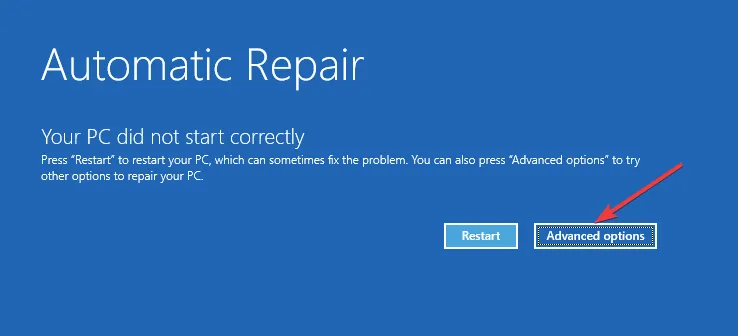
- Ora sei in Ambiente ripristino Windows.
2.2 Avviare la riparazione all’avvio
- Nella schermata Scegli un’opzione, seleziona Risoluzione dei problemi .

- Seleziona Opzioni avanzate.
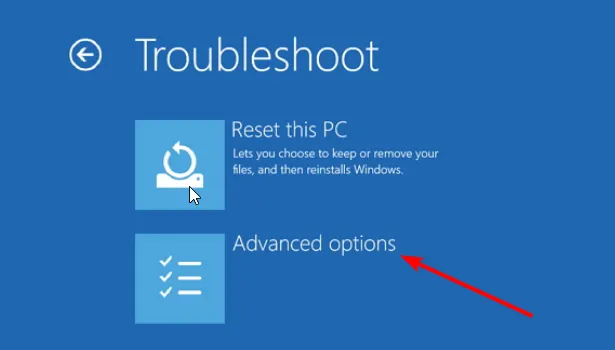
- Ora seleziona Ripristino all’avvio e fai clic su Riavvia.
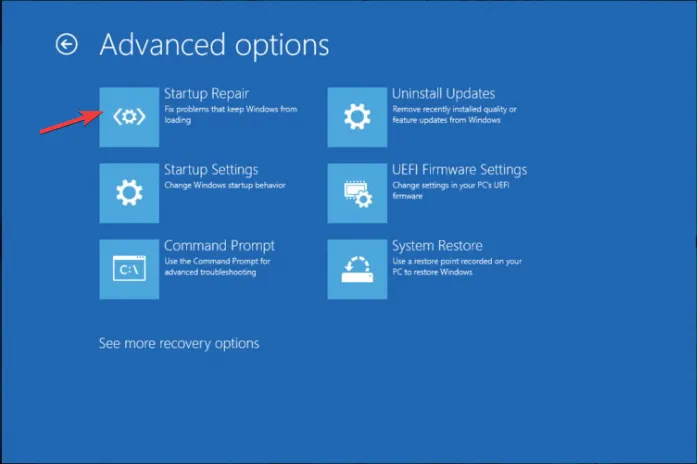
Windows si riavvierà e proverà a risolvere i problemi del bootloader che impediscono il caricamento del sistema operativo Windows.
3. Ripristinare il file Hal.dll
- Accedi a Windows Recovery Environment utilizzando i passaggi indicati nella Soluzione 2 .
- Ora nella schermata Scegli un’opzione, seleziona Risoluzione dei problemi .
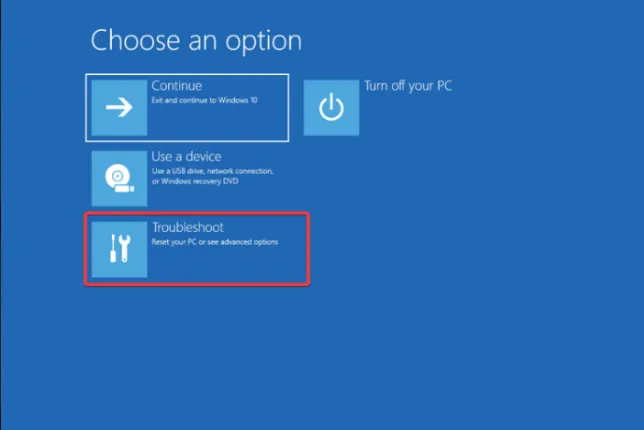
- Ora scegli Opzioni avanzate.
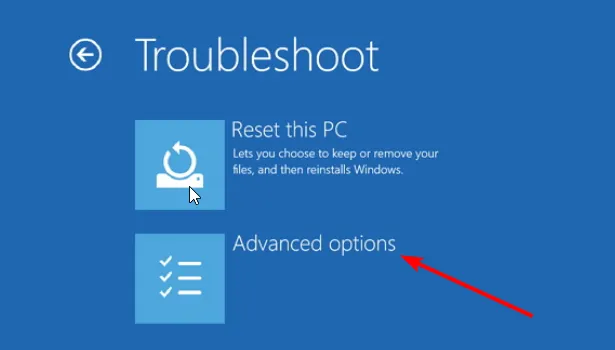
- Seleziona Prompt dei comandi e inserisci le tue credenziali di accesso se richiesto.

- Digita il seguente comando per accedere alla cartella System32 nel tuo PC e premi Enter:
cd system32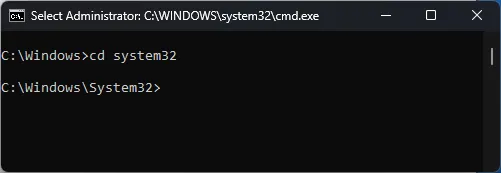
- Ora copia e incolla il seguente comando per controllare l’unità CD ROM e premi Enter:
map - Digita il seguente comando per copiare il file nella cartella System32 e premi Enter:
expand d:\i386\hal.dl_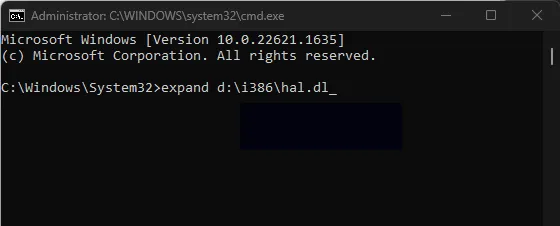
- Se chiede di sovrascrivere, digitare Sì e premere Enter.
4. Ricostruisci il file. ini
- Accedi a Windows Recovery Environment utilizzando i passaggi indicati nella Soluzione 2 .
- Seleziona Risoluzione dei problemi .
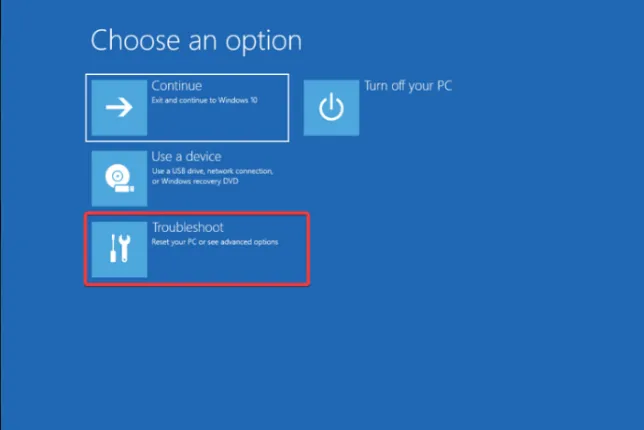
- Scegli Opzioni avanzate.

- Seleziona Prompt dei comandi e inserisci le tue credenziali di accesso se richiesto.
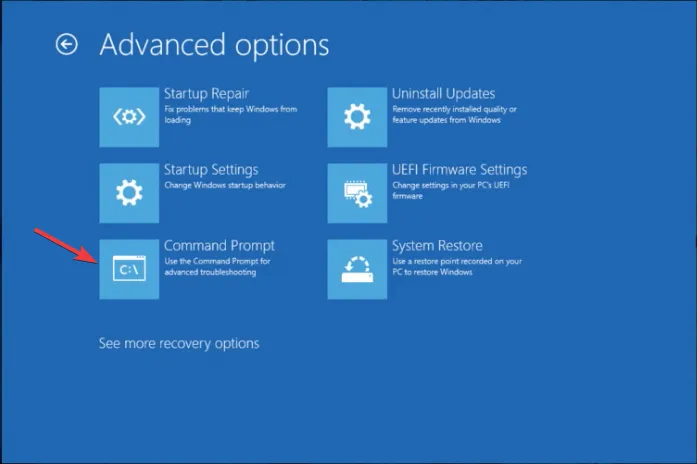
- Copia e incolla il seguente comando e premi Enter:
attrib -h -r -s c:\boot.ini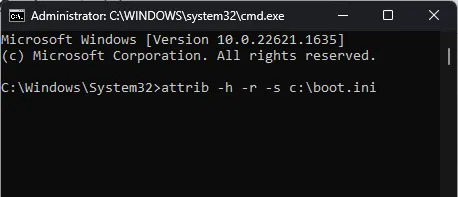
- Se ottieni il parametro è un errore errato, ignoralo e vai avanti. Digita il seguente comando e premi Enter:
del c:\boot.ini - Copia e incolla il seguente comando e premi Enter:
bootcfg /rebuild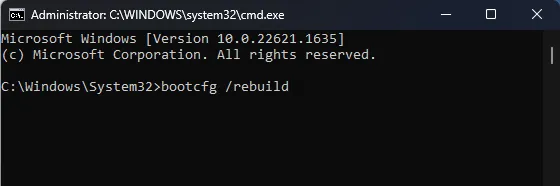
- Digita y quando richiesto Aggiungi installazione all’elenco di avvio?
- Ora digita Windows per Boot Identifier .
- Copia e incolla il seguente comando per accedere alle opzioni di avvio e premi Enter:
/fastdetect - Digita il seguente comando e premi Enter:
fixboot - Quindi digitare Y e premere Enter.
5. Eseguire un Ripristino configurazione di sistema
- Accedi a Windows Recovery Environment utilizzando i passaggi indicati nella Soluzione 2 .
- Seleziona Risoluzione dei problemi .
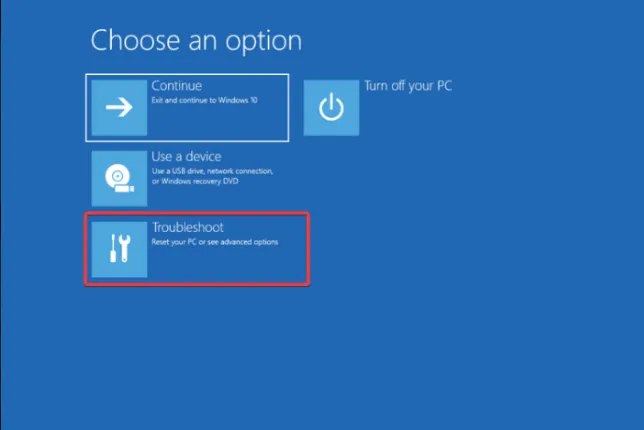
- Scegli Opzioni avanzate.

- Seleziona Ripristino configurazione di sistema .
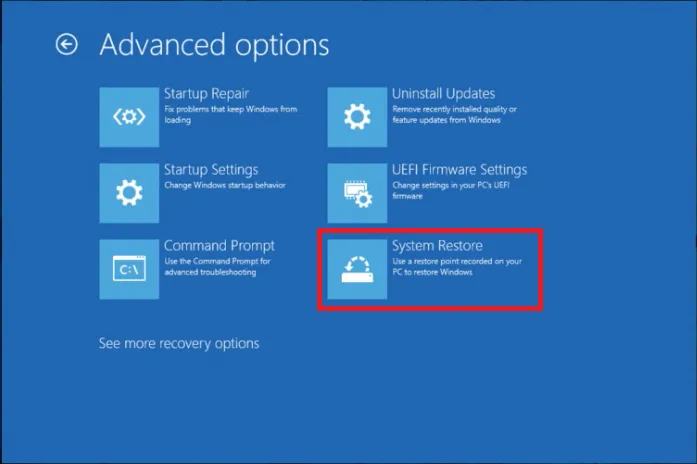
- Ora nella procedura guidata Ripristino configurazione di sistema, fai clic su Avanti .
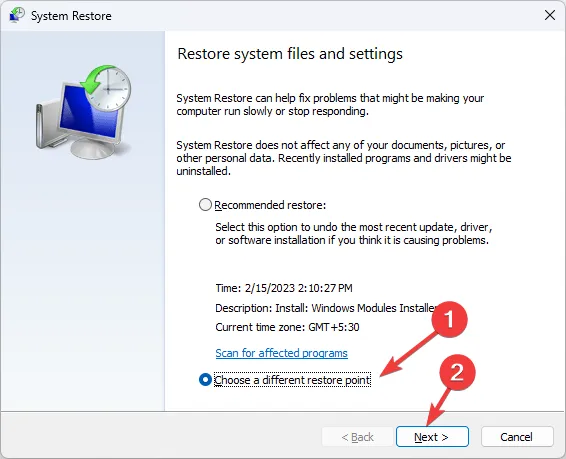
- Scegli un punto di ripristino e fai clic su Avanti.

- Fare clic su Fine per avviare il processo di ripristino.

Quindi, questi sono i metodi che devi seguire per correggere l’errore mancante di hal.dll. Se questi passaggi non hanno risolto il problema, è necessario eseguire un’installazione pulita di Windows per eliminare il problema.
Se hai domande o suggerimenti, sentiti libero di menzionarli nella sezione commenti qui sotto.



Lascia un commento